Sejak awal smartphone, menangkap dan berbagi video telah menjadi fenomena umum, dan mengapa tidak. Kamera smartphone semakin baik dengan setiap generasi dengan yang terbaik dari mereka bahkan memungkinkan Anda untuk merekam video dalam resolusi 4K. Namun, ada satu kelemahan kecil dari merekam video, dan itu adalah audio yang disertakan dengannya. Audio yang ditangkap dengan ponsel cerdas Anda buruk, tidak ada dua cara tentang hal itu. Tambahkan ke fakta bahwa kadang-kadang Anda mungkin menangkap sepotong audio yang Anda tidak bermaksud, dan itu, bisa sangat memalukan. Sebagai aturan praktis, yang terbaik adalah menghapus audio asli kecuali jika benar-benar diperlukan. Jadi, jika audio Anda menghentikan Anda menampilkan video Anda ke dunia, berikut adalah cara menghapus audio dari video di perangkat apa pun .
Hapus Audio Dari File Video
Proses menghapus audio dari file video apa pun akan tergantung pada perangkat atau lebih tepatnya sistem operasi yang Anda gunakan. Anda juga dapat menggunakan banyak metode pada sistem operasi yang sama. Untuk artikel ini, kita akan membahas satu metode masing-masing untuk sistem operasi macOS, iOS, Android, dan Windows. Saya telah memilih metode berdasarkan kesederhanaannya dan jenis perangkat lunak yang diperlukan. Jadi, mari kita mulai, ya?
Hapus Audio Dari File Video Di macOS
Satu hal yang saya sangat suka tentang sistem operasi Apple adalah bahwa ia sudah dilengkapi dengan perangkat lunak pihak pertama yang sangat hebat yang memungkinkan Anda menyelesaikan sesuatu segera setelah Anda membuka kotak Mac Anda. Yang paling populer dan paling banyak digunakan adalah aplikasi Mail asli, Aplikasi Notes, seluruh iWork Suite, dan sebagainya. Demikian pula, Apple juga menyertakan perangkat lunak pengeditan video dasar yang sudah diinstal sebelumnya dengan Mac Anda yang disebut iMovie . Meskipun iMovie tidak dapat bersaing dengan editor video yang penuh fitur di luar sana, itu sudah cukup untuk melakukan beberapa pengeditan dasar seperti menghapus audio dari video. Jadi, mari kita lihat bagaimana kita bisa melakukan itu.
1. Luncurkan iMovie dan impor video Anda dengan mengklik tombol impor dan kemudian pilih video Anda.

2. Klik kanan (kontrol + klik), pada video yang diimpor dan pilih seluruh klip.

3. Sekarang, seret dan lepas video ke timeline pengeditan (lihat gambar).

4. Klik kanan pada video timeline dan pilih "Lepaskan Audio" .

5. Sekarang Anda akan dapat melihat bahwa bagian audio dipisahkan dari video. Cukup klik pada file audio untuk memilihnya dan kemudian tekan tombol hapus pada keyboard Anda untuk menghapus audio.

6. Setelah menghapus audio tekan tombol combo Command + E untuk mengekspor video Anda . Bergantung pada ukuran video Anda, mungkin perlu waktu untuk mengekspornya.

7. Anda masih perlu menyimpan video ini, untuk melakukannya, klik tombol bagikan yang ada di sudut kanan atas aplikasi. Di sini, klik pada file dan kemudian ikuti langkah-langkah untuk menyimpan video Anda.

Hapus Audio Dari File Video Di Windows
Seperti iMovie di macOS, Anda dapat menggunakan perangkat lunak pengedit video gratis untuk menyelesaikan pekerjaan Anda. Namun, untuk tutorial hari ini kita akan menggunakan perangkat lunak yang tidak hanya gratis tetapi kemungkinan sebagian besar dari Anda sudah memilikinya. Nama perangkat lunak adalah VLC Media Player. Jika Anda belum memilikinya, klik tautan untuk mengunduhnya.
1. Buka aplikasi VLC dan klik opsi "Media" di sudut kiri atas. Pada menu drop down yang dihasilkan klik pada "Konversi / Simpan".

2. Sekarang, tambahkan video yang ingin Anda hapus audio dengan mengklik tombol "Add ..." dan kemudian klik tombol Convert / Save .

3. Di sini, klik tombol yang ditandai pada gambar .

4. Sekarang, pilih opsi "Audio codec" dan hapus tanda centang di sebelah subjudul "Audio" . Ini akan menghapus audio dari video. Sekarang, klik simpan.

5. Pada halaman ini, cukup pilih tujuan file dan klik tombol "Start". Video akan dikonversi dan disimpan ke lokasi yang Anda tentukan.

Hapus Audio Dari File Video Di Android
Android memudahkan Anda menghapus audio dari video. Ini hanya akan membawa Anda beberapa langkah untuk melakukan itu, jadi mari kita lakukan.
1. Instal Aplikasi Timbre dari Play Store. Luncurkan Aplikasi dan kemudian gulir ke bawah ke bagian video dan ketuk tombol "Bungkam" . Ini akan secara otomatis membawa Anda ke aplikasi Galeri Anda. Di sini ketuk video untuk memilihnya.

2. Segera setelah Anda mengetuk video, aplikasi akan mengimpornya ke dalam aplikasi. Sekarang, untuk membisukan video, ketuk tombol bisu yang ditandai dalam gambar . Anda akan melihat kartu pop-up yang memberi tahu Anda bahwa audio akan dihapus. Karena, itulah yang ingin kami lakukan, tekan save.

3. Setelah Anda menekan save, aplikasi akan memberi Anda opsi untuk membuka file, ketuk Ya untuk melakukan itu. Jika Anda tidak ingin melakukannya sekarang, cukup ketuk Tidak. Anda dapat menemukan video yang disimpan di aplikasi galeri utama Anda.

Hapus Audio Dari File Video Di iOS
Menghapus audio dari video di iOS semudah di Android. Sayangnya, Timbre tidak tersedia untuk iPhone sehingga kita harus menggunakan aplikasi yang berbeda untuk mencapai hasil yang kita inginkan.
1. Instal Video Mute dari App Store dan luncurkan aplikasi. Anda akan melihat bahwa aplikasi sudah memuat semua konten Anda yang ada di telepon.

2. Pilih video yang ingin dibisukan dengan mengetuknya. Aplikasi ini akan menunjukkan kepada Anda pratinjau kecil video. Untuk mulai mengedit, tekan tombol "Pilih" yang ada di sudut kanan atas .

3. Di jendela pengeditan, lihat bilah geser volume yang ada di bagian bawah layar. Untuk menghapus audio, geser ke kiri ekstrem lalu tekan tombol Ekspor di sudut kanan atas.

4. Video akan diproses dan kemudian Anda akan mendapatkan opsi untuk menyimpan video. Klik tombol "Simpan Video" untuk menyimpan video ke penyimpanan iPhone Anda .

Hapus Audio Dari File Video Online
Jika Anda tidak ingin menginstal aplikasi dan melakukan begitu banyak langkah hanya untuk menghapus audio dari video Anda, ada cara sederhana untuk melakukannya. Namun, dalam proses ini Anda terbatas pada ukuran file 500 MB dan Anda akan memerlukan koneksi internet. Langkah-langkahnya cukup sederhana, jadi mari kita lalui dengan cepat.
- Kunjungi situs web AudioRemover dengan mengklik tautan ini. Di sini, klik tombol browse dan pilih file video Anda, lalu tekan unggah.

2. Setelah video diunggah, situs web akan secara otomatis menghapus audio dan memberi Anda tautan unduhan untuk video yang diproses. Klik tautan unduhan untuk mengunduh video Anda yang sekarang tidak mengandung audio apa pun.

Seperti yang Anda lihat, ini adalah proses paling sederhana. Namun, agar ini berfungsi, Anda akan memerlukan koneksi internet yang stabil. Anda juga harus menunggu saat file video sedang diunggah dan diunduh . Ada layanan online lain seperti ini yang juga dapat menyelesaikan pekerjaan, tetapi tidak ada yang membuatnya sesederhana yang dilakukan AudioRemover.
Hapus Audio yang Tidak Diinginkan Dari Video Anda
Tutorial di atas menunjukkan kepada Anda cara mudah menghapus audio dari video Anda. Semua aplikasi yang disebutkan dalam tutorial ini bebas biaya dan bekerja secara efisien. Selain itu, hanya aplikasi iPhone yang memiliki pembelian dalam aplikasi, itu juga hanya untuk menghapus iklan. Versi gratis tidak membatasi fungsinya. Saya telah menemukan metode ini untuk menjadi yang terbaik di antara semua yang saya uji. Jika Anda berpikir, Anda tahu metode yang lebih mudah dan lebih efisien, beri tahu kami di bagian komentar di bawah.

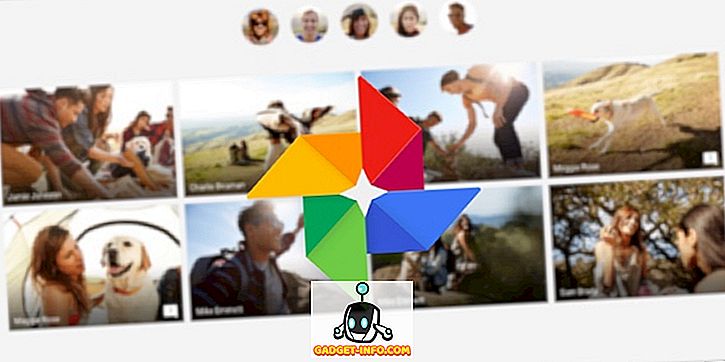
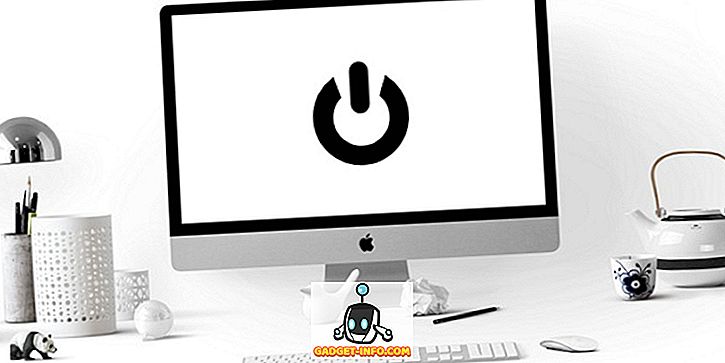





![media sosial - Presentasi Langsung Microsoft Gagal Dari Menang 98 ke Tablet PC [Video]](https://gadget-info.com/img/social-media/604/microsoft-s-live-presentation-fail-from-win-98-tablet-pc.jpg)